Shumë pronarë të pajisjeve Android e konsiderojnë ndjeshmërinë e sensorit si një pikë dhimbjeje të pajisjeve të tyre. Ndodh që ekrani i telefonit ose tabletit tuaj nuk u përgjigjet saktë prekjeve. Për shembull, përdoruesi klikon në pjesën e poshtme të majtë të ekranit, por sensori e interpreton këtë si klikim në këndin e sipërm të djathtë.
Por problemi i shfaqur nuk është aspak një arsye për dëshpërim dhe një udhëtim urgjent në qendrën e shërbimit. Është mjaft e mundur të përpiqeni të "frenoni" sensorin tuaj në shtëpi duke përdorur kalibrimin e ekranit.
Kalibrimi i ekranit (i njohur gjithashtu si kalibrimi i sensorit) është vendosja e ekranit, qëllimi i të cilit është të optimizojë funksionimin dhe të përmirësojë reagimin e sensorit ndaj shtypjes dhe prekjes me gishta ose majë shkruese. .
Dhe megjithëse kalibrimi i sensorëve në Android në përgjithësi nuk është i nevojshëm, rekomandohet për të gjithë përdoruesit e pajisjeve me ekrane me prekje rezistente dhe kapacitative. Këshillohet që të kalibroni ekranet rezistente menjëherë pas blerjes së pajisjes. Me një sensor kapacitiv situata është disi e ndryshme pasi është e mundur të kontrollohet nëse kalibrimi është i nevojshëm ose nëse ekrani do të funksionojë qartë pa një veprim të tillë.
Për ta bërë këtë, duhet të hiqni filmin nga ekrani i pajisjes, ta fshini me një leckë të lagur (mundësisht një të veçantë) dhe më pas të kontrolloni reagimin e sensorit. Menyra me e mire kontrolle - duke shtypur një mesazh me tekst. Nëse ka gabime të shpeshta shkrimi kur shkruani, kjo është një shenjë se ekrani me prekje duhet të kalibrohet. Duhet gjithashtu të theksohet se është mjaft e mundur që kjo procedurë të duhet të bëhet më shumë se një herë.
Para se të filloni procedurën e kalibrimit të ekranit në Android, duhet të zbuloni se çfarë e shkaktoi mosfunksionimin e sensorit.
- Është shumë e mundur që byreku i ngrënë me çaj ju ka lënë një kujtesë për veten në formën e gjurmëve të lëna në ekran kur i përgjigjeni një telefonate urgjente.
- Sensori i afërsisë ose funksioni i gjestit të ajrit nuk funksionon siç duhet.
- Përdorimi i firmuerit të personalizuar (jo zyrtar).
- Instalimi i aplikacioneve nga burime të dyshimta.
- Pajisja është rënë, goditur ose lagur.
- Zëvendësimi i ekranit me prekje, etj.
Siç e dimë mirë, është shkaku që duhet eliminuar, jo efekti. Është e qartë se nëse telefoni juaj inteligjent ka të instaluar firmware "të gabuar", i cili ishte shkaku i dështimit, mund të kalibroni sensorin derisa të "ngasni karotat", por rezultati i dëshiruar në këtë rast, mjerisht, nuk do të arrihet. .
Sidoqoftë, edhe nëse pajisja nuk ka nevojë për kalibrim, nuk do ta dëmtojë pronarin e saj të dijë ndërlikimet e konfigurimit të ekranit me prekje, pasi ky është një manipulim mjaft i thjeshtë që nuk kërkon shumë kohë, aq më pak një shtresë të madhe njohurish.
Për të kalibruar ekranin e çdo pajisjeje që funksionon në sistemin operativ Android, mund të përdorni programe dhe shërbime speciale, nga të cilat ka një numër të mjaftueshëm dhe absolutisht falas. Mund të përdorni gjithashtu shërbimet standarde që gjenden në menynë e pajisjes.
Vendosja manuale
Këtu është e nevojshme të shpjegohet se opsionet e rregullimit, duke përfshirë ndjeshmërinë e ekranit, ndryshojnë shumë në varësi të modelit të vegël tuaj dhe është mjaft e mundur që ai të mos jetë i përshtatshëm në rastin tuaj. Fakti është se prodhuesit e pajisjeve celulare instalojnë guaskën e tyre në krye të cilësimeve standarde të sistemit operativ Android, ndërsa ndryshojnë (ose eliminojnë plotësisht) mundësinë e një ose një tjetër cilësimi. Metoda e kalibrimit për pajisjet me cilësime standarde përshkruhet më poshtë:
- Shkoni te menyja e cilësimeve.
- Zgjidhni "Cilësimet e telefonit".
- Shkoni te menyja "Kalibrimi", ku do të hapet një dritare në formën e një kryqi objektiv me një pikë brenda
- Klikoni në qendër të objektivit tre herë
- Kalibrimi ka përfunduar. Tjetra, duhet të kontrolloni sensorin duke përdorur manipulimet e treguara më herët.
Nëse këta hapa nuk janë të rëndësishëm për ju, atëherë duhet të kontrolloni në faqen e internetit të prodhuesit saktësisht se si mund ta kalibroni pajisjen tuaj ose të përdorni një aplikacion të veçantë (lexoni më poshtë për këtë metodë).
Duke përdorur softuer special
Aktiv ky moment Ka shërbime dhe programe të panumërta që ju ndihmojnë të konfiguroni ekranin me prekje të pajisjes tuaj Android. Ndër programet e provuara që me të vërtetë kanë ndihmuar shumë përdorues, mund të vërehen programet e mëposhtme:
Kalibrimi i ekranit me prekjeështë një mjet i thjeshtë dhe falas që mund t'ju ndihmojë të kalibroni shpejt dhe me lehtësi sensorin. Hap pas hapi:
Shkarkoni aplikacionin, hapeni, shtypni butonin "Kalibroni":

Më pas, ne fillojmë procesin e kalibrimit duke klikuar në fushën gri në ekran:

Pas kësaj, në fushën gri ekzekutojmë komandat që shfaqen në katrorët e gjelbër:
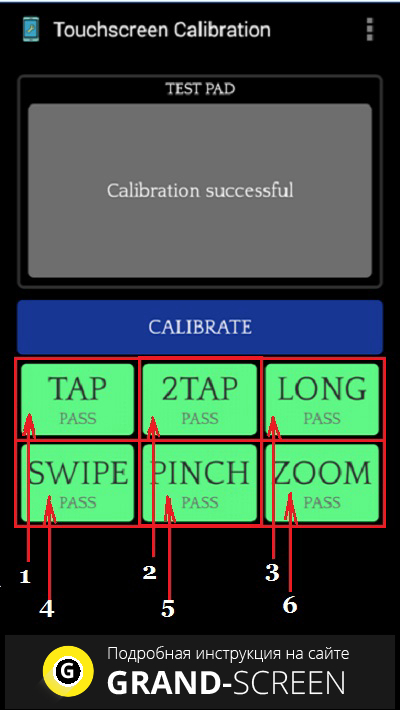
Fatkeqësisht, shërbimi nuk është i rusifikuar, por çfarë dhe si të bëni tregohet mjaft qartë. Për çdo rast, ju sugjerojmë të shikoni videon
E gjeta rastësisht. Kaloj shumë kohë në rrugë dhe lindi ideja që këtë kohë të papërdorur ta shfrytëzoj për të lexuar libra të dobishëm, pasi është e vështirë të udhëtosh me laptop, vendosa të përdor telefonin tim me prekje Nokia për këto qëllime. Natyrisht, ne kishim nevojë për softuer që ishte në përputhje me Java. Pasi mblodha informacion, u vendosa në Readmaniac.
Zhvillimi i Readmaniac u krye nga programuesi ukrainas Roman Lut dhe në fillim të ekzistencës së tij programi mbështeti vetëm një markë telefoni (Siemens) dhe paguhej.
Por pas ca kohësh, programuesi e bëri softuerin falas dhe të disponueshëm për shkarkim për të gjithë. Ishte kjo mundësi që përfitova - e shkarkova, instalova dhe vazhdoj ta përdor.
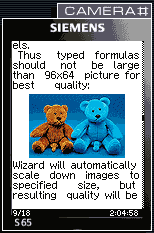
Pse pronarët e telefonave me prekje Nokia ose Samsung shkarkojnë Readmaniac.
Tani le të flasim pse aplikacioni është kaq popullor dhe pse ka kaq shumë shkarkime të kësaj shtesë. Është e thjeshtë, industria celulare po zhvillohet mjaft shpejt, nuk do të befasoni askënd me një telefon me ekran me prekje këto ditë, dhe në përputhje me rrethanat, softueri "argëtues" është gjerësisht i kërkuar në mesin e pronarëve të Nokia ose Samsung ose modele të tjera të njohura.

Vlen gjithashtu të theksohet se LEXIMI i librave po fiton popullaritet. Dikur konsideroheshim si kombi më i lexuar dhe sot popullariteti i leximit tek të rinjtë po kthehet gradualisht në nivelin e mëparshëm.
Këto dy kushte kontribuojnë në popullaritetin e Readmaniac, dhe kjo është arsyeja pse përdoruesit e shkarkojnë atë me kaq dëshirë.
Karakteristikat dhe karakteristikat kryesore të programit për të lexuar nga një telefon celular.
Unë do të them menjëherë se për momentin ka një numër programesh të ngjashme që sapo po fitojnë popullaritet. Por pozita udhëheqëse midis "lexuesve" është e zënë nga Readmaniac. Kjo dashuri nga përdoruesit është për faktin se mjeti ka një gamë të gjerë cilësimesh, është i pajtueshëm me Java dhe një numër avantazhesh të tjera për të cilat do të doja të ndalesha më në detaje. Ndër avantazhet e padiskutueshme të Riadmaniac do të përfshija sa vijon:
- Përshtatja e cilësimeve të ekranit sipas nevojave tuaja
- Vendosja e dizajnit të tekstit (shfaqja e shkronjave, paragrafët, ngjyra dhe sfondi)
- Mbështetje për kodimet kryesore (DOS, Win-1251, ISO-8859-5, KOI-8R)
- Aftësia për të kërkuar me tekst
- Sistemi i zbatuar i faqerojtësve dhe shfaqja e rrëshqitjes
- Mundësia për të kërkuar në internet për një libër që ju intereson.
- Mbështet të gjitha modelet e telefonit që janë në përputhje me Java
Këto aftësi programore ishin absolutisht të mjaftueshme për nevojat e mia modeste. Detyra kryesore ishte gjetja dhe shkarkimi pa asnjë problem i një aplikacioni të thjeshtë - një lexues elektronik. Për më tepër, kam marrë një grup të tërë karakteristikash shtesë të këndshme që i përdor çdo ditë dhe ju rekomandoj.
Microsoft Research ka lançuar një version në internet të TouchDevelop, një guaskë për krijimin e aplikacioneve për Windows 8 dhe Windows Phone, të përshtatura për pajisjet me prekje. Mjedisi ju lejon të krijoni aplikacione shumë shpejt dhe funksionon në iPad, iPhone, Android, PC, Mac dhe Windows Phone. Direkt nga shfletuesi!
Programimi në pajisjet me prekje thyen supozimet e zakonshme: me vetëm disa duzina prekje të ekranit, mund të krijoni një aplikacion të plotë. Për t'u njohur me këtë IDE, le të punojmë së bashku për të krijuar një aplikacion të thjeshtë për kontrollin e drejtshkrimit me iPad.
Për të kontrolluar drejtshkrimin, ne do të përdorim API-në Yandex.Speller. Aplikacioni duhet të lexojë hyrjen, të dërgojë një kërkesë në API përmes HTTP, të analizojë rezultatin dhe të tregojë fjalë të shkruara gabim. Le të krijojmë një skenar të ri. Kjo është ajo që Përshëndetje, Habr!
Mund të shtojmë një shprehje para ose pas bllokut të zgjedhur. Më poshtë kodit është një listë e veprimeve të renditura sipas rëndësisë. Varësisht se ku është kursori, do të ketë logjikë të ndryshme në këtë listë. Tani kursori është në një rresht: ne mund ta modifikojmë, ta lidhim me një rresht tjetër ose të thërrasim një nga metodat e vargut. Le të përshëndesim Habrin dhe të kërkojmë një kërkesë hyrëse në metodat e konsolës. Sistemi kërkon nëse shprehja në formën e saj aktuale nuk ka kuptim dhe ofron zgjidhje:

Klikoni "kërkoni vargun", vendosni tekstin e kërkesës, klikoni magjinë "ruani në var". Krijimi i një kërkese nuk është më i vështirë: trokitni lehtë mbi "web", më pas "krijo kërkesë", futni adresën e API të kontrolluesit drejtshkrimor dhe lidhni tekstin e parametrit të kërkesës = me vargun që rezulton s. Ne dërgojmë një kërkesë.

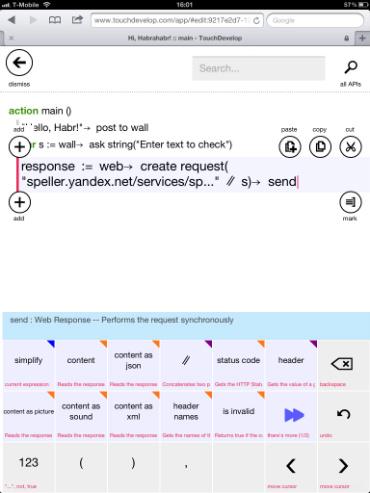
Në një linjë të re, redaktori sugjeron përdorimin e ndryshores së krijuar rishtazi, ose futjen e një blloku if, foreach, while, etj. Kjo është ajo që ne do të bëjmë. Prekni variablin e përgjigjes, prekni "përmbajtjen si json", më pas prekni "ruani në var" - rreshti i ri është gati. Klikoni "foreach" për të përpunuar grupin e gabimeve që rezulton, të cilin e kemi analizuar tashmë nga json. Ne kalojmë nëpër grup - sistemi kërkon që "e" është një objekt JSON dhe diçka duhet të bëhet me të (për shembull, prodhimi).

![]()
Ne nxjerrim fushat json të objektit dhe formojmë linjat për dalje. Kur prekni bllokun prind, zgjidhet i gjithë blloku dhe mund të futni një shprehje përpara ose pas tij.
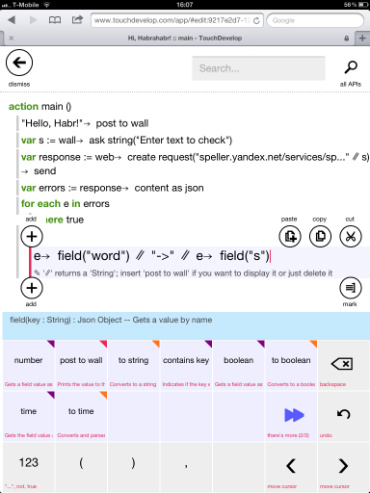
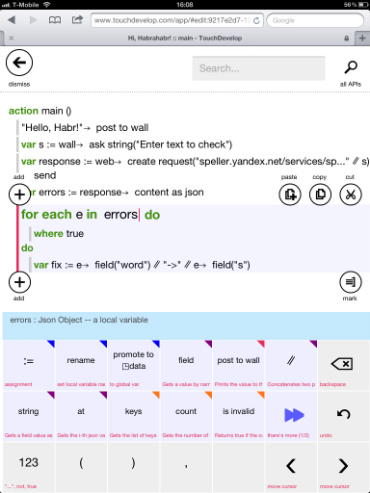
Skenari është gati. Mund ta ekzekutoni direkt nga këtu, në krye është butoni i ekzekutimit. Bum, gabim. "shfaq gjurmën e stivës" hedh menjëherë në vijën ku ndodhi përjashtimi. Një nga disavantazhet e rëndësishme të TouchDevelop është se nuk gjeta një mënyrë për të korrigjuar gabimet përmes pikave të ndërprerjes. Ky është një redaktues koncepti, por ende jo një IDE i plotë.
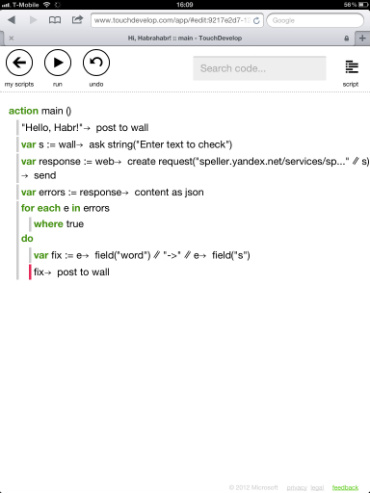
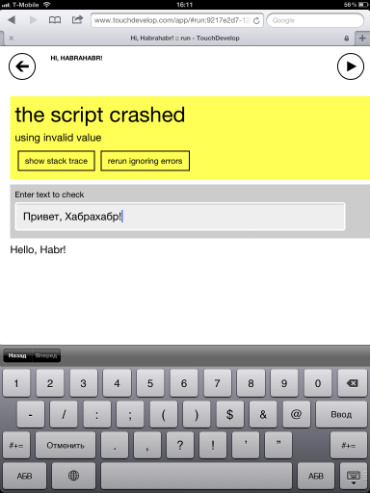
Por disa truke të thjeshta inteligjente janë ende të disponueshme. Për shembull, mund ta mbështillni bllokun e zgjedhur në if ose ta vendosni në një funksion të veçantë. Aplikacionit i mungonte http:// në adresën API dhe indeksi i opsionit të rregullimit (metoda at(0) e fushës), sepse "s" doli të ishte një grup. Skenari funksionon:


Le të llogarisim numrin minimal të prekjeve të ekranit që kërkohen për të krijuar një skenar. Le të hedhim poshtë gabimet e ndryshores së ndërmjetme, nuk do të numërojmë përshëndetjen dhe futjen e tekstit të Habrit:
Mur -> pyet vargun -> futje teksti -> ruaj në var -> linjë e re -> ueb -> krijo kërkesë -> hyrje api -> lidhje -> s -> dërgo -> ruaj në var -> linjë e re -> foreach -> përgjigja -> përmbajtja si json -> fokusimi në bllokun do -> e -> fusha -> titulli -> bashkimi -> 123 -> rreshti -> rreshti i hyrjes " -> " -> bashkimi -> e -> fusha - > titull -> në -> ruaj në var -> linjë e re -> ndryshore -> posto në mur
Më pak se 30 prekje të ekranit(plus futja e tekstit) kërkohej për të krijuar programin. Nuk është ende një mjet për përdorim të përditshëm, por e ardhmja po vjen. Shumë shpejt, programimi në tabletë do të jetë po aq i lehtë sa në kompjuterët e zakonshëm. Ne do të monitorojmë zhvillimin e projektit.
